GameGuard o GG, como se lo conoce comúnmente, es un software anti-trampas instalado junto con juegos de rol multijugador en línea (MMORPG) como 9Dragons, Cabal Online y otros, para bloquear aplicaciones maliciosas y otros métodos comunes de trampa..
GG oculta el proceso de la aplicación del juego mientras monitorea el rango de memoria y finaliza las aplicaciones definidas por el proveedor de los juegos, así como las trampas de INCA en Internet, además bloquea algunas llamadas a funciones de DirectX, API de Windows y realiza actualizaciones automáticas con cada nueva amenaza que surja..
Esta herramienta funciona como un rootkit, por lo que puede tener algunos efectos secundarios no deseados, como bloquear la instalación del hardware y la activación de periféricos mientras se ejecutan los programas. También monitorea la memoria de su computadora, por lo que afectará el rendimiento cuando el juego que se está protegiendo cargue más recursos al mismo tiempo.
Algunos usuarios de GameGuard han informado que han experimentado problemas en sus computadoras, y veremos algunos de los tipos de errores comunes de Windows 10 GameGuard y cómo solucionarlos..
REVISIÓN: error de Windows 10 GameGuard
Tabla de contenido:
- Correcciones generales
- Utilice un antivirus confiable
- Descargue una nueva versión de GameGuard
- Tipos de errores comunes de Windows 10 GameGuard y sus soluciones
- Otros errores
Correcciones generales
GameGuard es una herramienta delicada, por lo que una de las cosas que puede hacer para resolver el error de Windows 10 GameGuard incluye asegurarse de que su antivirus no interrumpa GameGuard. La mayoría de los problemas de error de Windows 10 GameGuard son causados por el gran uso de servidores proxy, como conexiones restringidas a Internet debido a software de seguridad como firewalls o antivirus, lo que hace que GameGuard no se actualice..
En este caso, agregue GameGuard y PSO2 a la lista blanca de protección en tiempo real en el panel de control de su antivirus. Varios software antivirus en su computadora pueden ser una de las causas del problema.
También asegúrese de que su sistema operativo esté actualizado. También puede ejecutar un análisis del comprobador de archivos del sistema para verificar si los archivos del sistema operativo están dañados e intentar repararlos, además de verificar si su disco duro tiene problemas de coherencia.
Si un servidor proxy está encendido, inicie su navegador y desactívelo o apáguelo haciendo lo siguiente:
- Abra Internet Explorer y haga clic en Herramientas
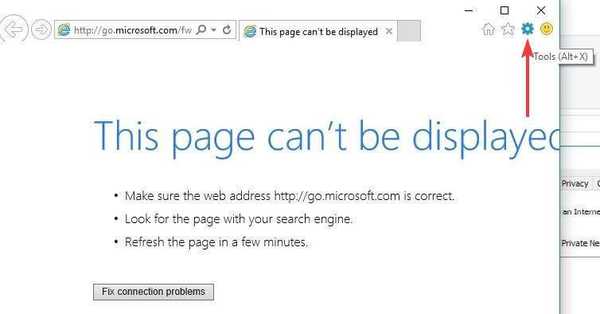
- Seleccione opciones de Internet
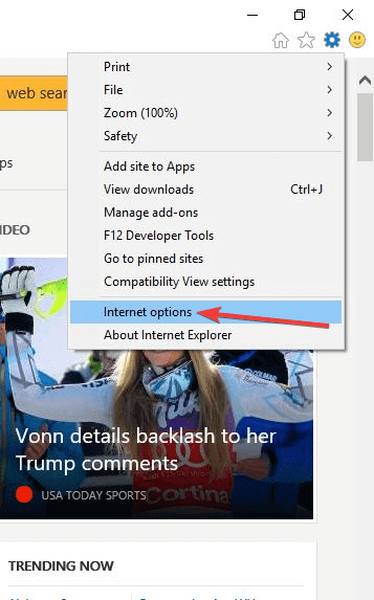
- Hacer clic Conexiones lengüeta
- Seleccione Configuración de LAN
- Desmarque la opción: Utilice un servidor proxy para su LAN
También puede corregir el error de Windows 10 GameGuard modificando el archivo de hosts, que puede cambiar una dirección de Internet a otra diferente, debido a modificaciones por software espía o virus. He aquí cómo solucionarlo:
- Abra el archivo de hosts desde el Explorador de archivos en la carpeta System32
- Seleccione Bloc de notas en la ventana Abrir con
- Elimine todas las líneas relacionadas con el juego y GameGuard (líneas sin #) y guárdelas
Utilice un antivirus confiable
Para cada computadora recomendamos tener instalado un buen software de protección. No siempre puede depender del sentido común solo para evadir el malware. Obtenga una buena solución antivirus y manténgala actualizada.
En lo que respecta a la fiabilidad, recomendamos encarecidamente Antivirus BullGuard. Es un producto galardonado, con tasas de detección extremadamente altas porque utiliza inteligencia artificial para identificar malware..

Antivirus BullGuard
Antivirus galardonado, perfecto para eliminar el error 100 de GameGuard. Prueba de 15 días Probar ahoraDescargue una nueva versión de GameGuard
Para hacer esto, debes eliminar la carpeta GameGuard en tu carpeta Blade y Soul, luego ejecutar la reparación desde el lanzador e iniciar el juego. Debería descargar una nueva versión de GameGuard. Esto también funciona para el error 4049 de Windows 10 GameGuard.
Tipos de errores comunes de Windows 10 GameGuard y sus soluciones
- Error 100, significa que su computadora tiene una infección de virus. Actualice su antivirus a la última versión y luego escanee su computadora. Si el error persiste, puede ser un virus que no se puede detectar fácilmente..
- Error 110 indica que NProtect se cargó una vez pero aún reside en la memoria de su computadora. Abra el Administrador de tareas desde CTRL + ALT + DELETE, seleccione Procesos y finalice el proceso para u_skidprogram y GameMon.des. Si esto no ayuda, reinicia tu computadora.
- Error 112: Para resolver este error, asegúrese de que su computadora esté libre de virus y tenga suficiente memoria disponible. Actualice su antivirus y asegúrese de tener pocos programas abiertos al mismo tiempo. Desactive cualquier software de seguridad, temporalmente, ya que pueden evitar que GameGuard se ejecute, luego escanee su computadora con un antivirus actualizado para eliminar cualquier virus que esté afectando a GameGuard, y verifique su computadora para ver los requisitos mínimos del sistema..
- Error 114 es muy común, pero no existe una solución específica para este error. Sin embargo, generalmente indica que algún software en su computadora está impidiendo que NProtect se cargue. Verifique que tenga acceso de administrador a su computadora y que haya cerrado cualquier software innecesario. También puede finalizar procesos o servicios del sistema que no sean necesarios y deshabilitar temporalmente su software de seguridad, lo que puede evitar que GameGuard se ejecute. Reinicie su computadora y vea si el error 114 de Windows 10 GameGuard desaparece.
- Error 115: Esto indica que el juego se ha ejecutado varias veces o que GameGuard ya se está ejecutando. Cierra el juego y reinicia tu PC.
- Error 120/124/141/142: este error de Windows 10 GameGuard indica que NProtect está incompleto o dañado. En este caso, elimine la carpeta GameGuard y vuelva a conectarla, o intente hacer clic en el botón Verificar archivos.
- Error 150/153: Esto significa que el archivo de instalación de GameGuard no existe o está dañado. Elimina la carpeta GameGuard y reinicia tu computadora, luego descarga GameGuard de nuevo. También puede descargar el archivo de instalación de GameGuard e instalar la carpeta GameGuard.
- Error 155: este error indica que su computadora tiene un virus grave o que su sistema operativo / disco duro están dañados. Consulte con el soporte de Microsoft para ayudar a restaurar el archivo en la versión específica de su sistema operativo. También puede buscar virus y reinstalar su navegador o rsabase.dll en la carpeta del sistema según la versión de Internet Explorer que utilice..
- Error 157: si recibe este error de Windows 10 GameGuard, es posible que la herramienta aún se esté ejecutando, pero cierre 9Dragons si está abierto, luego espere entre uno y dos minutos y reinicie el juego. Si persiste, reinicia tu computadora.
- Error 170: esto se debe a un problema con GameGuard INI, por lo que el programa no se inicia. Elimina la carpeta GameGuard y vuelve a ejecutar el juego para descargar los archivos de NProtect. También puede eliminar la carpeta, reiniciar su computadora y dejar que el lanzador descargue la carpeta GameGuard nuevamente, o reinstalar el archivo de instalación e intentar ejecutar el juego nuevamente.
- Error 174: esto también se llama error de habilidad de completar, y es causado por la superposición de habilidades de computadora y otras y puede causar DC frecuentes que conducen a una prohibición permanente, ya que se considera un speedhacking. Reinstale GameGuard y asegúrese de que el cliente sea funcional para corregir este error de Windows 10 GameGuard.
- Error 200: esto indica que se ha detectado un programa ilegal. Cierre todos los programas innecesarios y vuelva a intentarlo (busque también programas de herramientas de terceros). Inicie el Administrador de tareas y finalice todos los programas y procesos ilegales o innecesarios. Escanee su PC con un escáner de virus actualizado para eliminar los virus que puedan estar en la lista negra de NProtect. Ejecute Windows en el inicio de diagnóstico haciendo clic con el botón derecho en Inicio> Ejecutar> escriba msconfig> Aceptar y luego en General, seleccione Inicio de diagnóstico y reinicie su PC
- Error 230: este es un error de inicialización. Actualice DirectX y los controladores de su tarjeta gráfica. Si esto no ayuda, elimine la carpeta GameGuard y reinicie el juego para reinstalar y actualizar GameGuard.
- Error 340: esto indica que los parches de NProtect no se pudieron descargar debido a problemas de red o un firewall demasiado restrictivo que provocó descargas fallidas. Verifique la configuración de su firewall o antivirus y deje que GameGuard parchee sus archivos. Si la red no es estable actualmente, es posible que la configuración de Internet o del firewall tenga algunos problemas, por lo que debe ajustarlos manualmente. Si GameGuard aún no se actualiza, busque los archivos de hosts en C: \ Windows \ System32 \ drivers \ y haga clic con el botón derecho en el archivo de host, seleccione propiedades y luego asegúrese de que la opción de solo lectura no esté marcada. Abra el archivo de hosts con el Bloc de notas y elimine todas las líneas y el texto debajo …. #… 127.0.0.1… localhost. Cierre el archivo de hosts, acepte los cambios y reinicie su computadora. Asegúrese de tener suficiente ancho de banda y que ninguna carga o descarga esté saturando su conexión a Internet. Si usa WiFi, asegúrese de que sea estable y que nadie más lo esté usando, luego cierre cualquier otra aplicación además de 9Dragons.
- Error 350: GameGuard ha sido cancelado por el usuario de la computadora, así que reinicie y no cancele la opción GameGuard. También puede intentar conectarse de nuevo o confirmar si el estado de la red presionando el botón de reintento.
- Error 360: esto significa que el proceso de parche de NProtect ha fallado debido a archivos corruptos o un firewall demasiado restrictivo. Para corregir este error de Windows 10 GameGuard, permita el acceso de NProtect a través de su firewall y, si persiste, elimine el directorio de GameGuard. Si la actualización no es exitosa o el archivo GameGuard está dañado, inténtelo de nuevo más tarde o verifique la configuración del firewall. También escanee la carpeta GameGuard del directorio del juego y descárguela usando el enlace manual, instale e intente nuevamente.
- Error 361: esto significa que GameGuard no se instaló bien, probablemente se canceló o sucedió algo. Puede descargar GameGuard de nuevo o ir a Internet> Configuración> Red> Verificar programa de seguridad está funcionando o no. También verifique si necesita autorización para usar Internet antes de conectarse.
- Error 380: esto indica que el problema está en la conexión a Internet y el software de seguridad. Puede esperar e intentarlo más tarde o verificar la configuración de su firewall. Si no puede conectarse al servidor de actualización de GameGuard, descargue GameGuard manualmente e instálelo nuevamente.
- Error 405: esto se relaciona con una marca de tiempo no válida o la marca de tiempo está fuera de los límites aceptables, que se encuentran al ingresar a las mazmorras, por lo que es seguro evitar que los bots ingresen a las mazmorras utilizando paquetes falsos o falsificados. Debe rastrear todos los casos a varias personas en un equipo que intentan ingresar a una mazmorra al mismo tiempo para que cada una obtenga el error ya que el equipo es DC, o la conexión de las personas es inestable debido a la carga / descarga excesiva en la red o hardware de red ineficiente (enrutador / tarjetas WiFi / WiFi Ariels). Resuélvalo verificando el estado de la conexión e identifique la fuente de la conexión débil, luego elimine el problema.
- Error 421: esto se debe a un error de GameGuard, así que elimine la carpeta de GameGuard y vuelva a instalarla o deje que el lanzador descargue una copia nueva, o reemplácela con la que funcione (de otra persona)
- Error 500: indica que hay un programa que entra en conflicto con GameGuard. Verifique el Administrador de tareas para un programa de este tipo y ciérrelo haciendo clic en Finalizar proceso.
- Error 610/620/102/1013/1014: esto indica que los archivos de GameGuard no se encuentran o se han modificado. Elimina la carpeta GameGuard y vuelve a intentarlo.
- Error 905/1015: Esto también está relacionado con las animaciones y GameGuard. Reinstalar GameGuard y asegurarse de que el cliente sea funcional resolverá este error de Windows 10 GameGuard.
- Error ____ (sin números): indica que su computadora está rezagada
Otros errores
Si aparece un error como "No se puede mostrar el modo de video", reinstale el juego o reinstale la tarjeta gráfica. Si sigues recibiendo DC'ed unos minutos en el juego, ve a C: \ ProgramFiles \ GamersFirst \ 9dragons \ NDLAUNCHERprogram. Haga clic derecho y seleccione Propiedades> Compatibilidad> Cambiar a otras inferiores.
¿Alguna de estas soluciones te ayudó a resolver el error de Windows 10 GameGuard? Háganos saber en la sección de comentarios.
Preguntas frecuentes: Obtenga más información sobre GameGuard
- ¿Qué es nProtect GameGuard??
GameGuard es un software anti-trampas utilizado en juegos multijugador. Su propósito es verificar la autenticación en el lado del servidor y detectar si algún usuario está tratando de romper las reglas del juego..
- ¿Cómo funciona el software anti trampas??
El software emplea múltiples procesos: verificar la integridad de los archivos del juego asegurándose de que no hayan sido modificados; monitorear la actividad de la red; ejecutar análisis de gestión de memoria; llamadas de conductores de bajo nivel; estos son solo algunos ejemplos.
- ¿Cuál es el mejor sistema anti trampas??
GameGuard no es el único sistema que existe. También están los populares VAC (Valve Anti Cheat) y PunkBuster y otros. Consulte el mejor software anti-trampas para obtener más información..
Nota del editor: Esta publicación se publicó originalmente en marzo de 2018 y desde entonces ha sido renovada y actualizada en mayo de 2020 o frescura, precisión y exhaustividad..
- Guardián del juego
- juegos en línea
- errores de windows 10
 Friendoffriends
Friendoffriends



